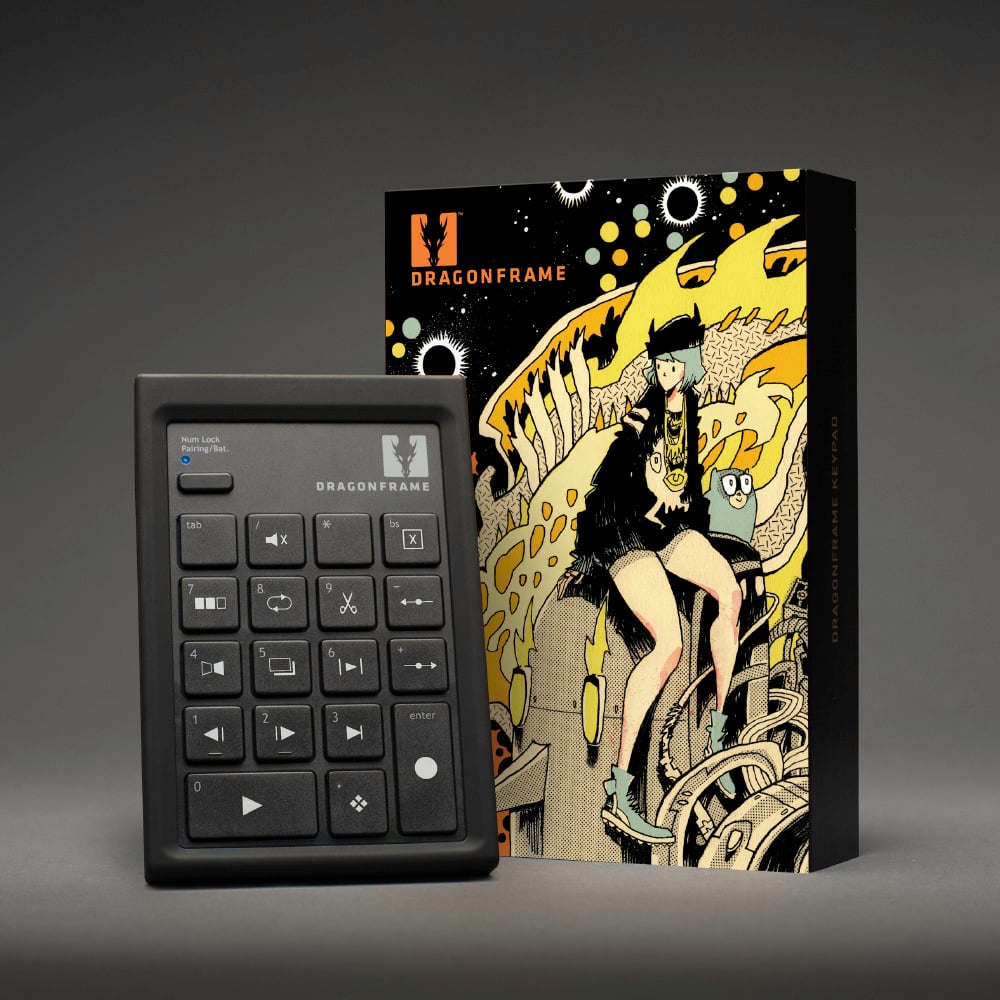€ 欧元
-
$ 美元
-
€ 欧元
-
£ 英镑
-
$ CAD
-
$ 澳元
-
$ 新西兰元
-
瑞士法郎
-
兹罗提
-
¥ 日元
-
₩ 韩元
-
¥ 人民币
-
$ 墨西哥比索
-
R$ 巴西雷亚尔
Dragonframe 2025 下载 + 蓝牙/USB 控制器数字下载 + 蓝牙/USB 控制器适用于 macOS/Windows/Linux 的 Dragonframe 永久许可证。 包括三年的更新和支持(维护协议)。 |
Dragonframe 2025 软件
适用于 macOS、Windows 和 Linux 的 Dragonframe 定格动画软件。
这是一个永久许可证,包含三年的更新和支持(维护协议)。您将获得三年的更新和支持。三年后,许可证仍然有效,不会过期。
该软件是 作为数字下载提供 一旦您的付款结清,您就可以立即开始工作。 (学生订单必须在您收到许可证之前获得批准。任何被拒绝的订单将被取消并全额退款。)
从我们的网站购买此商品后会发生什么:
- 您将收到一封包含您的序列号的电子邮件。
- 从我们的网站下载软件。 [下载]
- 使用此序列号激活软件。
许可证授权您做什么:您可以为您购买的每个许可证在一台计算机上激活该软件。如果 Dragonframe 不会同时在两台计算机上使用,您也可以在第二台计算机上激活单个许可证。
新品 DRAGONFRAME 2025.09
- 添加了 SOLO CAMERA 选项以隐藏任何图层、遮罩或色度键控
- 添加了电影导出“按标签分步”选项,以匹配“按标签分步”播放
- Arc:‘将钻机重新定位到当前位置’以为虚拟化钻机创建世界偏移/旋转
- 增加了 ARRICORE 图像格式支持
- Linux 网络摄像头性能改进
- 通过 VAAPI 实现 Linux 参考层硬件加速解码
- 改进了 Blackmagic Design 输出设备选择
- 增加了对 Sony 相机录制后下载影片的支持(适用于 2020 年及以后的型号)
- 更新了增量编辑器,使其更容易使用额外的功能点
新品 DRAGONFRAME 2025.05
- macOS:添加了使用 libUSB 而不是 ImageCapture 通过 PTP 与数码相机通信的选项
- 为绘图层添加了“重复绘图”选项。
- 增加了对 Fujifilm X-M5 的支持。
- Arc:添加了适用于索引轴且更可靠的新反冲回滚算法。
- Arc:添加了 SCARA 虚拟化
- OSC 编码器改进
- Arc 和 DMX:按百分比更改播放速度
- Arc:添加了“超级独奏”。Alt/Option + 单击独奏图标可启用此功能
- DMX:双击关键帧区域将关键帧置于现有值
- DMX:向 DMX 添加直方图
新品 DRAGONFRAME 2025.01
- 提高“静止不动”图像的质量,并且不对其应用视频辅助级别
- 修复了当参考图层在播放中较晚启动时出现播放故障的问题
- 添加了 ARRI Alexa 35 支持
- Windows 音频:在工作区中更改音量时不再调整程序的主音量
- Arc:添加了使用移动测试作为参考图层的选项
- 弧:为轴添加了“gobo”功能。这使其在电影摄影工作区中可用。
- 弧:DMC 限位开关可配置为“常开”
- Arc:dmc-lite 为逻辑输入和紧急停止输入启用上拉电阻,以简化接线
- DMX:将通道标记为“单值”的选项,因此它们不是关键帧
Dragonframe 蓝牙/USB 控制器
我们全新的蓝牙键盘具有无线、抗震和超灵敏的特点。
最实用的动画工具可通过 Dragonframe 蓝牙键盘使用,让您专注于动画制作,无需费力地摆弄鼠标。快捷键完全可配置,如果您喜欢键盘上没有的功能,可以将其移动到键盘上。我们升级的控制器可以通过蓝牙使用。 要么 USB。要通过 USB 使用控制器,只需将提供的 USB 数据线插入控制器,然后连接到电脑即可。使用 USB 连接时无需电池。注意:要通过蓝牙使用控制器,您的电脑必须具备蓝牙功能。大多数现代笔记本电脑都具备蓝牙功能。如果您的电脑没有蓝牙功能,您可以购买一个蓝牙 USB 适配器。特征
- 高度灵敏的剪刀式机械键。
- 橡胶成型以防止跌落。
- 符合人体工程学的角度设计。
- 步进键上的定位器小块。
- 包括用于远程数据输入的数字,具有 Cut Back 等功能。
规格
- 尺寸:5.75″ x 3.75″ x 1.00″
- 重量:7 盎司(含电池)
- 电源:需要两节 AA 电池(随附)
安装说明 - Mac
- 打开 系统偏好 然后去 蓝牙.
- 如果显示“蓝牙:关闭”,请按 打开蓝牙.
- 将您的 Dragonframe 蓝牙控制器翻转过来:
- 将电源开关拨到 在.
- 按 康涅狄格州 按钮。您需要使用铅笔尖、回形针或类似的东西来按压它。
- (键盘前面的蓝灯应该闪烁。)
- 键盘应该出现在蓝牙 设备 列表。
- 选择键盘中的 设备 列出并按下 一对 按钮。
- 您的键盘应该已配对并可以使用。
安装说明 - Windows
- 在工具栏中找到蓝牙图标,右键单击它,然后选择 添加蓝牙设备.这将打开 管理蓝牙设备.
- 将您的 Dragonframe 蓝牙控制器翻转过来:
- 将电源开关拨到 在.
- 按 康涅狄格州 按钮。您需要使用铅笔尖、回形针或类似的东西来按压它。
- (键盘前面的蓝灯应该闪烁。)
- 键盘应显示为“蓝牙键盘” 管理蓝牙设备 列表。
- 选择键盘并按下 一对 按钮。
- 您的键盘应该已配对并可以使用。